Discordi täielik desinstallimine Windowsist, Macist, Androidist ja iOS-ist
Miscellanea / / April 03, 2023
Discord võtab palju salvestusruumi, eriti kui olete aktiivne mitmel Discordi serverid. Seega, kui teil hakkab ruum otsa saama, te ei soovi enam Discordi kasutada või soovite oma mänguklannist veidi aega maha võtta, siis siin kuidas Discord täielikult desinstallida Windowsist, Macist, Androidist või iOS-ist.

Aga mis juhtub, kui desinstallite Discordi seadmest? Noh, ainult rakendus kustutatakse (koos vahemälu ja seotud failidega). Ei tee seda kustutage oma Discordi konto. Seega, kui soovite tagasi tulla, saate sisse logida ja jätkata sealt, kus pooleli jäite. Liigume nüüd sammude ja meetodite juurde Discordi seadmetest kustutamiseks.
Kuidas Discord Windowsist täielikult desinstallida
Discordi Windowsist desinstallimiseks on mitu võimalust. Näitame kolme parimat viisi selle tegemiseks, alustades kõige tavalisemast meetodist.
Märge: töötame Windows 11 masinas, kuid Windows 10 või vanema versiooni toimingud jäävad samaks.
1. Eemalda Discord Kasutades Kontrollpaneel
Discordi desinstallimise juhised juhtpaneeli abil on üsna lihtsad. Neid samme saab kasutada desinstallige kõik rakendused oma Windowsi arvutist. See on kahtlemata kõige lihtsam viis Discordi Windowsist täielikult desinstallida. Hüppame sammude juurde.
Samm 1: vajutage klaviatuuril Windowsi klahvi, tippige Kontrollpaneelja klõpsake nuppu Ava.
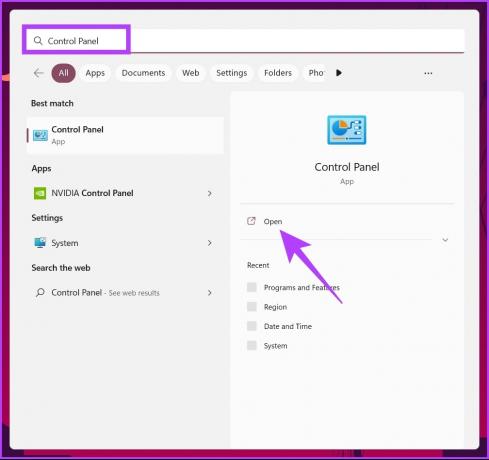
2. samm: Avage juhtpaneelil Programmid.

3. samm: liikuge jaotisse "Programmid ja funktsioonid".
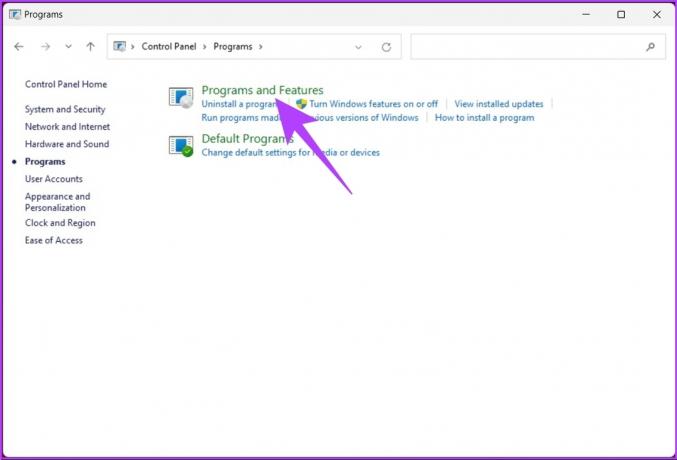
4. samm: jaotises „Programmi desinstallimine või muutmine” leidke rakendus Discord ja klõpsake käsul Desinstalli.

Palun. Olete edukalt desinstallinud Discordi oma Windowsi arvutist. Kui te ei soovi seda juhtpaneeli kaudu teha, on veel üks viis. Liikuge järgmise meetodi juurde.
2. Kuidas Eemaldage discord täielikult Kasutades Installikaust
See on kaust, kus asub rakendus ja sellega seotud dokumendid. Sammud on sirgjoonelised. Jälgi kaasa.
Samm 1: vajutage klaviatuuril Windowsi klahvi, tippige Jookseja klõpsake nuppu Ava.
Märge: Teise võimalusena vajutage käsukasti Käivita avamiseks klahvikombinatsiooni Windowsi klahv + R.

2. samm: Tippige tekstikasti järgmine käsk ja vajutage sisestusklahvi.
%aplikatsiooni andmed%
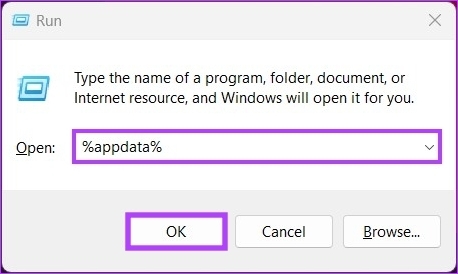
3. samm: leidke kaust Discord, paremklõpsake seda ja valige Kustuta.
Märge: Teise võimalusena valige Discord ja vajutage klaviatuuril klahvi „Shift + Delete”.

4. samm: Nüüd avage käsukast Käivita uuesti, vajutades 'Windowsi klahv + R.'
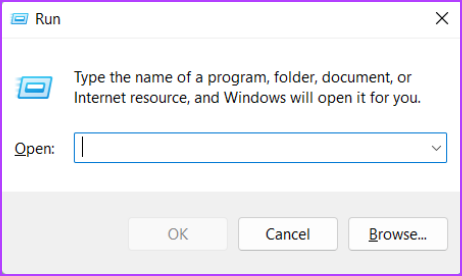
5. samm: tippige käsk tekstiväljale ja klõpsake nuppu OK.
%localappdata%

7. samm: leidke kaust Discord, valige see ja kustutage see oma klaviatuuri abil.

Sel viisil olete oma Windowsi arvutist Discordi täielikult desinstallinud. Võite liikuda järgmise meetodi juurde, et uurida teist viisi Discordi Windowsi masinast kustutamiseks.
3. Kasutage kustutamiseks registriredaktorit Ebakõla
See meetod ei ole nii lihtne kui ülaltoodud meetod, kuid samme on suhteliselt lihtne järgida ja teostada.
Kuna me kasutame registriredaktorit, soovitame tungivalt seda teha varundage Windowsi register enne allolevate sammudega jätkamist.
Samm 1: vajutage klaviatuuril Windowsi klahvi, tippige Registriredaktorja klõpsake käsul Käivita administraatorina.
Märge: Käsukasti Käivita avamiseks võite vajutada ka 'Windowsi klahv + R', tippige regedit.exeja klõpsake registriredaktori avamiseks nuppu OK.

Valige viibas Jah.
2. samm: Sisestage ülemisele aadressiribale mainitud aadress.
HKEY_CLASSES_ROOT\Discord
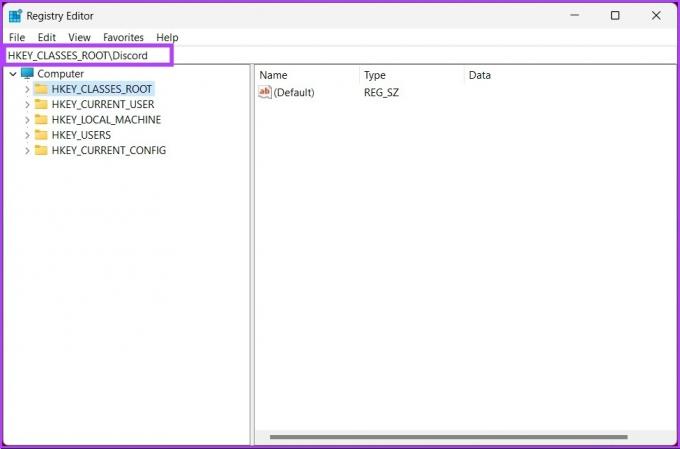
3. samm: Valige kaust Discord, paremklõpsake sellel ja klõpsake nuppu Kustuta.

See on kõik! Eemaldasite Discordi igaveseks oma Windowsi arvutist. Kui te ei tööta Windowsis, vaid Macis, jätkake lugemist.
Kuidas Discord Macist täielikult kustutada
Discordi Macist desinstallimise samme on lihtne järgida. Oleme põhjalikult käsitlenud erinevaid viise kustutage oma Macist rakendused; saate ka seda kontrollida.
Enne kui jätkate selle Macist eemaldamist, veenduge, et Discord taustal ei töötaks. Nüüd järgige alltoodud samme.
Samm 1: avage dokist Finder.

2. samm: minge küljepaanil kausta Rakendused.

3. samm: leidke Discordi rakendus, mida soovite kustutada. Paremklõpsake selle ikoonil ja valige „Teisalda salve”.
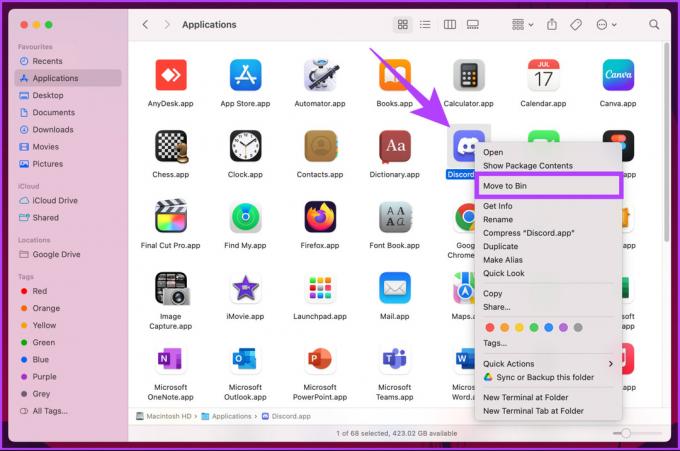
Umbes nii. Olete Discordi oma Macist kustutanud. Kuid mõnikord jäävad rakenduste jääkfailid teie Maci. Järgige rakenduse jääkfailide eemaldamiseks mõnda järgmist sammu.
4. samm: klõpsake tegumiribal menüül Mine ja valige „Mine kausta”.

5. samm: Peate allolevad kaustad käsitsi üle minema ja kõik seotud failid rakendusest kustutama.
~/Teek/Vahemälud~/Teek/rakenduste tugi
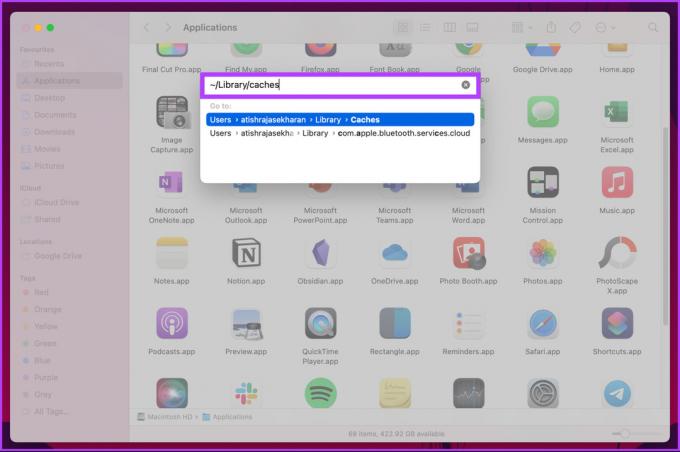

Sellega on teie Mac teie kustutatud Discordi rakendusest täiesti puhas. Kui peate siiski installima Discordi Maci ja käivitama seda ainult oma Android-seadmes, liikuge järgmise meetodi juurde.
Discordi eemaldamine Androidist
Discordi desinstallimine Android-seadmetest on lihtne; sammud võivad aga OEM-i lõikes veidi erineda. Sellegipoolest on asjad laiemal tasandil identsed. Järgige allolevaid samme.
Märge: selle juhendi jaoks kasutame OnePlus 7T, mis töötab operatsioonisüsteemis Android 12.
Samm 1: avage Seaded ja kerige alla ning puudutage valikut „Rakendused ja teatised”.
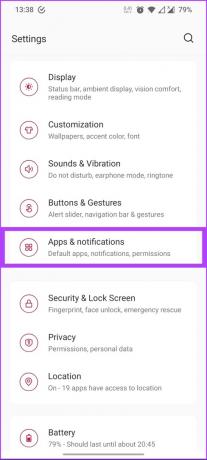
2. samm: puudutage jaotises "Hiljuti avatud rakendused" valikut "Kuva kõik rakendused".
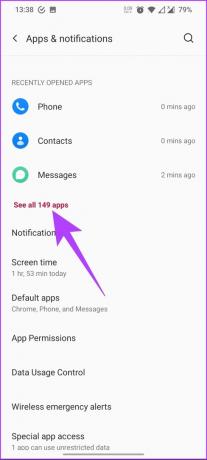
3. samm: kerige uuesti alla ja puudutage Discord.
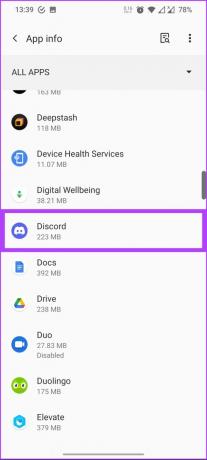
4. samm: Lõpuks klõpsake nuppu Desinstalli. Ilmub viip, mis palub teil oma valikut kinnitada; puudutage OK.
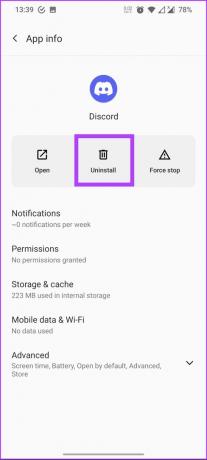

see on kõik. Olete oma Android-seadmest rakenduse Discord edukalt desinstallinud. Kui teil on iOS-i seade, millest soovite Discordi desinstallida, jätkake lugemist.
Discordi desinstallimine iOS-ist
Samm 1: avage Seaded ja puudutage valikut Üldine.

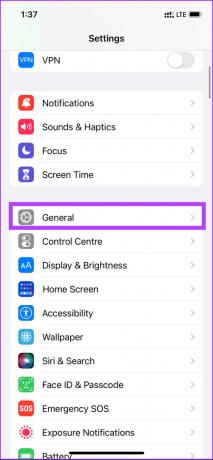
2. samm: kerige alla ja klõpsake valikul iPhone Storage ning rakenduste loendis puudutage Discord.
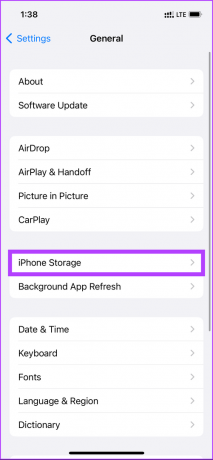
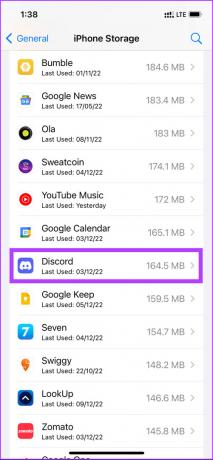
3. samm: Lõpuks puudutage allosas valikut Kustuta rakendus. Nüüd puudutage kinnitamiseks uuesti käsku Kustuta rakendus.
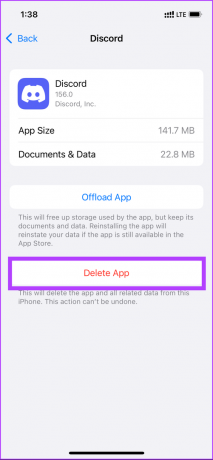
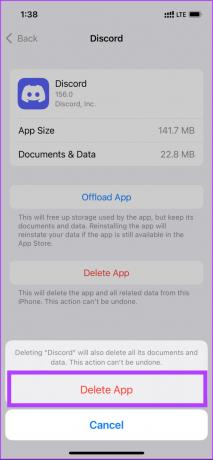
Palun. Rakendus Discord on teie iPhone'ist eemaldatud. Kui teil on rohkem küsimusi, vaadake allolevat KKK jaotist.
KKK Discordi desinstallimise kohta
Sümbolit # kasutatakse kasutaja unikaalse 4-kohalise Discordi sildi tähistamiseks, mille Discord määrab automaatselt. Kui kasutaja kustutab oma Discordi konto jäädavalt, eemaldatakse tema Discordi silt. Niisiis, ei, kustutatud Discordi kasutajatel pole #0000.
Kui te ei saa Discordi automaatset käivitumist keelata, võib teie Windowsi süsteemis olla tõrge. Põhjus võib olla ka selles, et süsteemiadministraator võis selle valiku keelata.
Discord-faili asukoht sõltub operatsioonisüsteemist ja selle installimisviisist. Kui te pole aga installimise vaikesätteid muutnud: Windowsis asub Discordi rakenduse fail kataloogis „C:\Users\[KASUTANIMI]\AppData\Local\Discord”. MacOS-is asub Discordi rakenduse fail kataloogis „/Applications/Discord.app”.
Discord salvestab oma serveritesse mitmesuguseid andmeid. See hõlmab kasutajakonto teavet, nagu kasutajanimi, e-posti aadress, kasutaja eelistused ja muud Discordi teenuse toimimisega seotud andmed.
Tehke paus mänguklannist
Nii saate Discordi erinevatest seadmetest ja platvormidest täielikult desinstallida. Kui olete seadmest Discordi rakenduse kustutanud, puhastate põhimõtteliselt salvestusruumi lõplikult. Lisaks saate ka kustutage Discordi vahemälu ruumi vabastamiseks ilma rakendust kustutamata.



